Windows 8.1 Tanıtımı: Eylem Merkezini ve Mesajlarını Yapılandırın
Windows 8 ve Windows 8.1'deki(Windows 8.1) Eylem Merkezi(Action Center) , bilgisayarınızı veya cihazınızı(computer or device) güvende tutmada ve iyi çalışmasını sağlamada önemli bir role sahiptir . Bu özellik birçok iyileştirme aldı ve şimdi her zamankinden daha güçlü. Bu yazıda, ayarlar penceresine nasıl erişileceğini ve çalışma şeklini nasıl yapılandıracağını ve sizi nasıl bilgilendireceğini göstereceğim.
Eylem Merkezi(Action Center Keeps) , Neyin Önemli Olduğu Hakkında Sizi Bilgilendiriyor
Windows 8 ve Windows 8.1'deki (Windows 8.1)Eylem Merkezi'nin(Action Center) çok önemli bir rolü, bilgi işlem deneyiminizle ilgili önemli yönler hakkında sizi bilgilendirmektir.
Öncelikle(First) önemli güvenlik sorunları hakkında bilgilendirilirsiniz. Örneğin, Windows Update'in(Windows Update) bilinmeyen bir nedenle ne zaman kapatıldığını öğreneceksiniz.

Veya İnternet güvenlik(Internet security) ayarlarınız önerilen düzeylere ayarlanmadığında.

Bir virüs veya rootkit , (virus or rootkit manages)virüs korumanızı(virus protection) devre dışı bırakmayı başarırsa , Eylem Merkezi(Action Center) sizi hemen bilgilendirecektir.

Resmi anladın, değil mi? Evet, Eylem Merkezi , (Action Center)bilgisayarınızda veya aygıtınızda(computer or device) bir sorun olduğunda Windows'taki(Windows) en ayrıntılı özelliklerden biri olabilir , ancak bunun iyi bir nedeni vardır. Ona ve tavsiyelerine dikkat etmelisiniz.
Eylem Merkezi(Action Center) Ayarlarına Nasıl Erişilir
Hemen hemen tüm diğer Windows özellikleri(Windows feature) gibi, Eylem Merkezi(Action Center) de ayrıntılı olarak yapılandırılabilir.
Bu öğreticide ayrıntılı olarak açıklanan adımları kullanarak Eylem Merkezi'ni(Action Center) açın : Bilgisayarınızı Güvende(PC Secure) Tutmak için Windows 8 ve 8.1'de Eylem Merkezi (Windows 8)Nasıl(Action Center) Kullanılır .
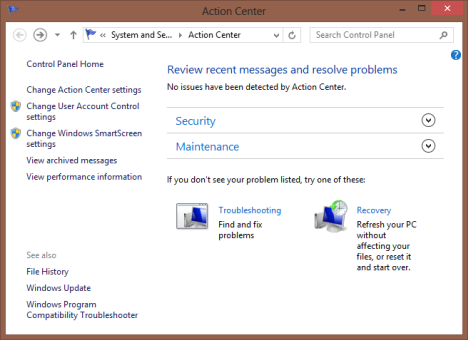
Sol sütuna bakın: orada ayarlanabilecek şeylere yönelik birçok bağlantı bulacaksınız.

"Eylem Merkezi ayarlarını değiştir"("Change Action Center settings") seçeneğine tıklayarak veya dokunarak Eylem Merkezi'ne(Action Center) özel ayarlara erişebilirsiniz .
Mevcut diğer bağlantıları kullanarak Kullanıcı Hesabı Denetimi(User Account Control) ayarlarını, Windows SmartScreen ayarlarını değiştirebilir, (Windows SmartScreen)Eylem Merkezi(Action Center) tarafından paylaşılan arşivlenmiş mesajları görüntüleyebilir ve Windows Deneyim Dizini(Windows Experience Index) dahil performans bilgilerini görüntüleyebilirsiniz (bu, (view performance information)Windows 8.1'den(Windows 8.1) kaldırılmıştır ).
Eylem Merkezi'nin(Change Action Center) Ayarları Nasıl Değiştirilir
Bu kılavuz Eylem Merkezi(Action Center) ile ilgili olduğundan , bu özellik için mevcut tüm ayarlara bakalım. " Eylem Merkezi ayarlarını değiştir" penceresinde, ("Change Action Center settings")Eylem Merkezi(Action Center) tarafından gösterilen herhangi bir mesajı etkinleştirebilir veya devre dışı bırakabilirsiniz .

İlk olarak, Güvenlik mesajları(Security messages) bölümü var. Eylem Merkezi(Action Center) tarafından düzenli olarak yapılan tüm güvenlik kontrolleri ve görüntülediği mesaj türleri burada gösterilmektedir: Windows Update , İnternet güvenlik(Internet security) ayarları, Ağ güvenlik duvarı(Network firewall) , Microsoft hesabı(Microsoft account) , Windows aktivasyonu(Windows activation) , Casus(Spyware) yazılım ve istenmeyen yazılım koruması(software protection) , Kullanıcı Hesabı Denetimi(User Account Control) ( UAC ), Virüs koruması ve SmartScreen(Virus protection and SmartScreen) .

Uzun bir liste değil mi? Varsayılan olarak, tüm bu kontroller aktiftir ve dürüstçe hiçbirini devre dışı bırakmamanızı tavsiye ederim. Windows bilgisayarınızın veya cihazınızın(Windows computer or device) güvenli olduğundan emin olmak için uzun bir yol kat ederler .
Ardından, Bakım mesajları(Maintenance messages) bölümü var. Eylem Merkezi(Action Center) tarafından düzenli olarak yapılan tüm bakım kontrolleri ve görüntülediği mesajlar listelenmiştir: Windows Yedekleme(Windows Backup) , Otomatik Bakım(Automatic Maintenance) , Sürücü durumu(Drive status) , Cihaz(Devices) yazılımı, Başlangıç uygulamaları(Startup apps) , Windows Sorun Giderme(Windows Troubleshooting) , Ev Grubu(Homegroup) , Dosya Geçmişi(File History) , Depolama (Storage) Alanları(Spaces) ve Çalışma Klasörleri(Work Folders) (yalnızca Windows 8.1'de(Windows 8.1) ).
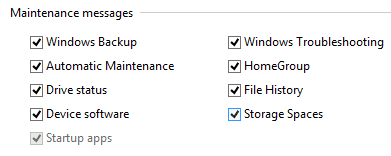
Tüm bu kontroller ve mesajlar varsayılan olarak etkindir. Ancak, Güvenlik mesajları(Security messages) bölümünden farklı olarak, burada kullanmadığınız özelliklerle (örn. Depolama Alanları, Windows Yedekleme veya Dosya Geçmişi(Windows Backup or File History) ) ilgili kontrolleri devre dışı bırakmakta bir sakınca yoktur.
Ancak ne yaparsanız yapın, Otomatik Bakım(Maintenance) , Sürücü durumu(Drive status) , Aygıtlar (Devices) yazılımı ve Windows Sorun Giderme(software and Windows Troubleshooting) ile ilgili mesajları devre dışı bırakmamanızı şiddetle tavsiye ederim . Bu kontroller son derece önemlidir ve Windows bilgisayarınızın veya cihazınızın(Windows computer or device) sorunsuz çalışmasını sağlamanıza yardımcı olur.
İlgili ayarlar(Related settings) adlı üçüncü bir bölüm de vardır . Aşağıdaki bağlantıları içerir:
-
Müşteri Deneyimini Geliştirme Programı ayarları(Customer Experience Improvement Program settings) – bilgisayarınızın bu programa katılmasını isteyip istemediğinizi belirlemenizi sağlar.
-
Sorun raporlama ayarları(Problem reporting settings) – sorun raporlarının otomatik olarak Microsoft'a gönderilip gönderilmeyeceğini ve Windows'un sorunlarınızın çözümlerini otomatik olarak kontrol edip etmeyeceğini ayarlamanıza olanak tanır.
-
Windows Update ayarları – (Windows Update settings)Windows Update'in(Windows Update) nasıl çalıştığını ayarlamanıza olanak tanır .

Eylem Merkezi(Action Center) ayarlarını değiştirmeyi tamamladığınızda , uygulanmaları için Tamam'a(OK) tıklamayı veya dokunmayı unutmayın .
Çözüm
Şahsen, Eylem Merkezi'nin (Action Center)Windows 8 ve Windows 8.1'de(Windows 8.1) geliştirilmesini beğendim . Bilgisayarınızın sorunsuz çalışmasını sağlamadaki rolü artık her zamankinden daha önemli. Bu özellikle oynamanızı, aşağıda önerilen öğreticileri okumanızı ve neden kullanacağınızı ve nasıl kullanacağınızı anlamanızı tavsiye ederim, böylece bilgi işlem deneyiminiz güvenlik veya bakım sorunlarından(security or maintenance problems) etkilenmez .
Related posts
Bilgisayarınızı Güvende Tutmak için Windows 8 ve 8.1'deki Eylem Merkezi Nasıl Kullanılır
Windows 7'de Eylem Merkezi ile Nasıl Çalışılır
Windows 10'da Eylem Merkezi nasıl açılır
Bilgisayarın Sorunsuz Çalışmasını Sağlamak için Windows 8'deki Eylem Merkezi Nasıl Kullanılır
Yeni Windows Defender Güvenlik Merkezi ile yapabileceğiniz 5 şey
Nasıl Microsoft account şifresini sıfırlarım?
Windows 11 nasıl yeniden başlatılır
Windows USB/DVD Download Tool Nasıl Kullanılır
BitLocker içinde Windows erişime 3 yolu
5 adımda, Windows'den sürücüleri nasıl kaldırabilirsiniz?
Sistem Gereksinimleri: Bilgisayarım Windows 11'i çalıştırabilir mi?
Nasıl Windows'imde (11 yol)
crypto mining and cryptojacking içinde Opera nasıl engellenir
BitLocker USB drive'den gitmek için nasıl kaldırılır
Windows 10 Update Assistant: May 2021 Update today yükseltin!
Windows 10'de restore point'u oluşturmanın 3 yolu
Windows 11'te Settings'u açmanın 17 yolu
Windows (12 yollarla) içinde Disk Defragmenter nasıl açılır
BitLocker bir USB memory stick or flash drive'de nasıl yönetilir
Nasıl Kapatma Windows 11 (9 yol)
